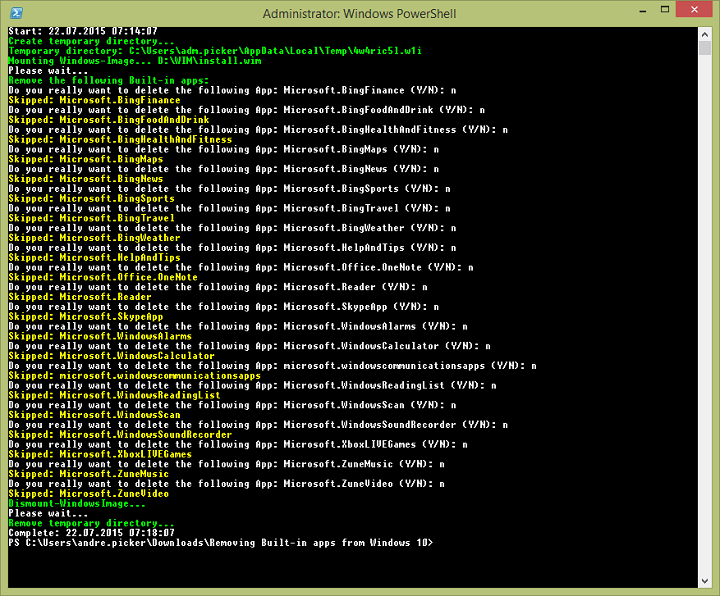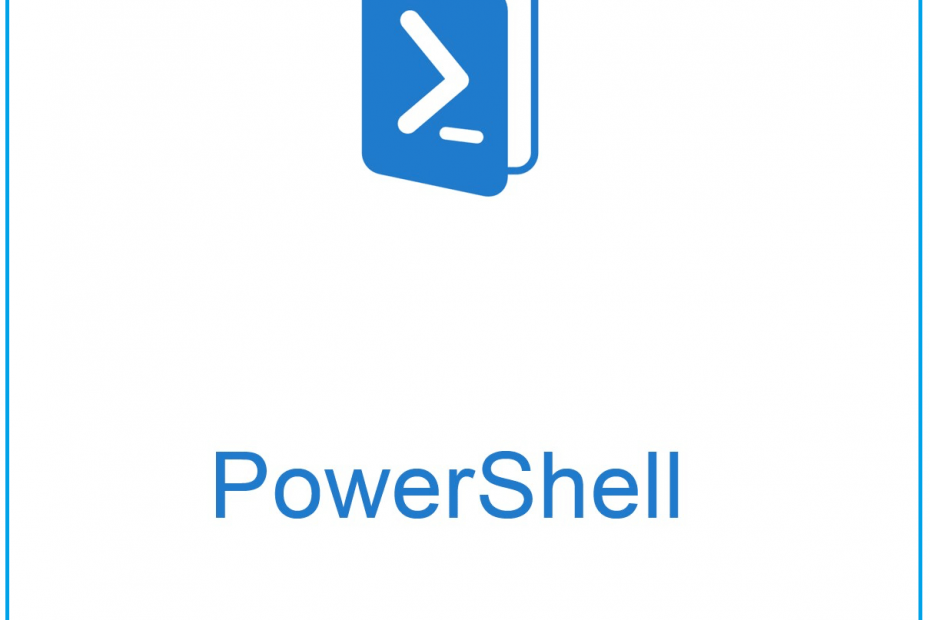Ελέγξτε το σενάριο PowerShell για σφάλματα για να διορθώσετε αυτό το πρόβλημα
- Η εγκατάσταση των απαραίτητων λειτουργικών μονάδων για τη διόρθωση του όρου δεν αναγνωρίζεται ως το σφάλμα ονόματος στο PowerShell.
- Βεβαιωθείτε ότι οι διαδρομές στον κώδικα του Visual Studio και στην Python είναι σωστές για να αποτρέψετε αυτό το ζήτημα.

Ο όρος δεν αναγνωρίζεται ως το όνομα ενός μηνύματος σφάλματος cmdlet που θα σας εμποδίσει να εκτελέσετε σενάρια στο PowerShell και αυτό μπορεί να είναι ένα σημαντικό πρόβλημα εάν διατηρείτε έναν διακομιστή ή πολλούς συστήματα.
Η επίλυση αυτού του προβλήματος μπορεί να είναι δύσκολη, καθώς υπάρχουν πολλές μεταβλητές που πρέπει να ληφθούν υπόψη, όπως ο κώδικας, οι λειτουργικές μονάδες, και διαδρομές αρχείων, αλλά σήμερα θα σας δώσουμε μερικές γενικές οδηγίες που μπορούν να σας βοηθήσουν να το διορθώσετε πρόβλημα.
Τι σημαίνει Ο όρος δεν αναγνωρίζεται ως όνομα ενός cmdlet;
Πώς δοκιμάζουμε, εξετάζουμε και βαθμολογούμε;
Δουλέψαμε τους τελευταίους 6 μήνες για τη δημιουργία ενός νέου συστήματος αξιολόγησης σχετικά με τον τρόπο παραγωγής περιεχομένου. Χρησιμοποιώντας το, επαναλάβαμε στη συνέχεια τα περισσότερα από τα άρθρα μας για να παρέχουμε πραγματική πρακτική εξειδίκευση στους οδηγούς που φτιάξαμε.
Για περισσότερες λεπτομέρειες μπορείτε να διαβάσετε πώς δοκιμάζουμε, εξετάζουμε και βαθμολογούμε στο WindowsReport.
Αυτό είναι ένα σφάλμα PowerShell και προκύπτει εάν μια συγκεκριμένη εντολή δεν αναγνωρίζεται. Συνήθως προκαλείται από τα ακόλουθα:
- Η κλήση μιας λειτουργικής μονάδας που δεν είναι εγκατεστημένη στο σενάριό σας θα οδηγήσει σε αυτό το σφάλμα.
- Τα συντακτικά ή ορθογραφικά λάθη θα εμποδίσουν την εκτέλεση του κώδικά σας και θα σας δώσουν ένα μήνυμα σφάλματος.
- Τα σφάλματα διαδρομής, οι εσφαλμένες διαδρομές και τα προβλήματα με τη μεταβλητή PATH μπορεί να οδηγήσουν σε αυτό το ζήτημα.
Πώς μπορώ να διορθώσω Ο όρος δεν αναγνωρίζεται ως το όνομα ενός cmdlet;
1. Χρησιμοποιήστε το. πριν ξεκινήσει το σενάριο
- Ανοίξτε το PowerShell, τη γραμμή εντολών ή οποιοδήποτε άλλο βοηθητικό πρόγραμμα γραμμής εντολών και εισαγάγετε την εντολή για την εκτέλεση του σεναρίου σας.
- Αν το σενάριο απαιτεί να έχει. πριν από αυτό, προσθέστε ένα άλλο, όπως αυτό:
.. \myscript.ps1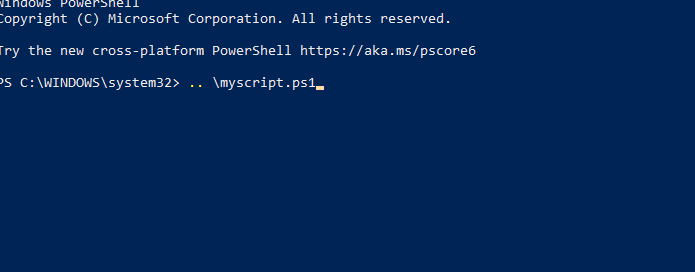
- Εκτελέστε την εντολή και ελέγξτε αν το πρόβλημα εξακολουθεί να υπάρχει.
2. Βεβαιωθείτε ότι έχετε εγκαταστήσει την απαιτούμενη μονάδα
- Ελέγξτε το μήνυμα σφάλματος και δείτε εάν καθορίζει έναν συγκεκριμένο όρο.
- Εάν συμβεί αυτό, σημαίνει ότι το σενάριο δυσκολεύεται να βρει αυτήν την ενότητα.
- Κάντε μια γρήγορη έρευνα και προσπαθήστε να προσδιορίσετε την ενότητα που σχετίζεται με τον όρο.
- Στη συνέχεια, εκτελέστε το
Get-Module -Name YourModuleName -ListAvailable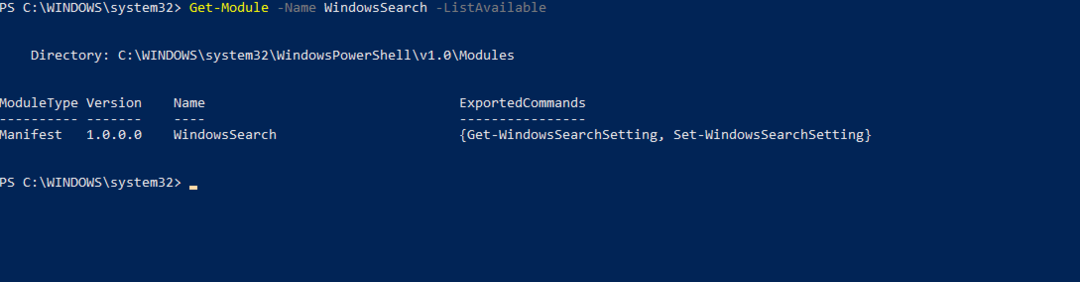
- Εάν λάβετε οποιαδήποτε πληροφορία, σημαίνει ότι η μονάδα είναι εγκατεστημένη. Εάν όχι, πρέπει να το εγκαταστήσετε σωστά.
3. Ελέγξτε τον κωδικό για εισαγωγικά που λείπουν
- Εξετάστε το αρχείο του σεναρίου σας.
- Βεβαιωθείτε ότι δεν λείπουν εισαγωγικά ή εισαγωγικά που δεν έχουν κλείσει σωστά.
- Εάν παρατηρήσετε σφάλματα, διορθώστε τα και ελέγξτε εάν λύνει το πρόβλημα.
Συμβουλές που πρέπει να έχετε κατά νου όταν διορθώνετε το σφάλμα
- Βεβαιωθείτε ότι το PowerShell είναι ενημερωμένο, καθώς ορισμένες εντολές δεν θα λειτουργούν σε παλαιότερες εκδόσεις.
- Εξετάστε διεξοδικά τον κώδικά σας και αναζητήστε τυχόν σφάλματα κώδικα.
- Επιθεωρήστε τις διαδρομές σας και τις μεταβλητές περιβάλλοντος διαδρομής και βεβαιωθείτε ότι είναι σωστές.
- Βεβαιωθείτε ότι όλες οι απαραίτητες μονάδες έχουν εισαχθεί σωστά.
- Να συμβουλεύεστε πάντα την επίσημη τεκμηρίωση.
Ο όρος δεν αναγνωρίζεται καθώς το όνομα ενός cmdlet είναι σφάλμα κωδικοποίησης και ως εκ τούτου, η διόρθωση του απαιτεί εις βάθος έρευνα και ανάλυση από τον χρήστη. Μιλώντας για σφάλματα PowerShell, στο παρελθόν, καλύψαμε Το PowerShell δεν αναγνωρίζεται σφάλμα, οπότε φροντίστε να το ελέγξετε.
- Κωδικός σφάλματος Freevee ITV-101: Πώς να το διορθώσετε
- Μαύρη οθόνη Surface Go 3: Πώς να το διορθώσετε
- Υψηλή χρήση GPU αλλά χαμηλό FPS: 9 τρόποι για να διορθώσετε αυτό το ζήτημα
- Cash App Error Domain 400: Πώς να το διορθώσετε γρήγορα
Άλλα στοιχεία μπορεί να επηρεαστούν από αυτό το ζήτημα, και γράψαμε σχετικά Η Java δεν αναγνωρίζεται και Το PIP δεν αναγνωρίζεται σε προηγούμενα άρθρα μας.
Καταφέρατε να διορθώσετε αυτό το πρόβλημα μόνοι σας; Αν ναι, μη διστάσετε να αφήσετε τη λύση σας στην ενότητα σχολίων!